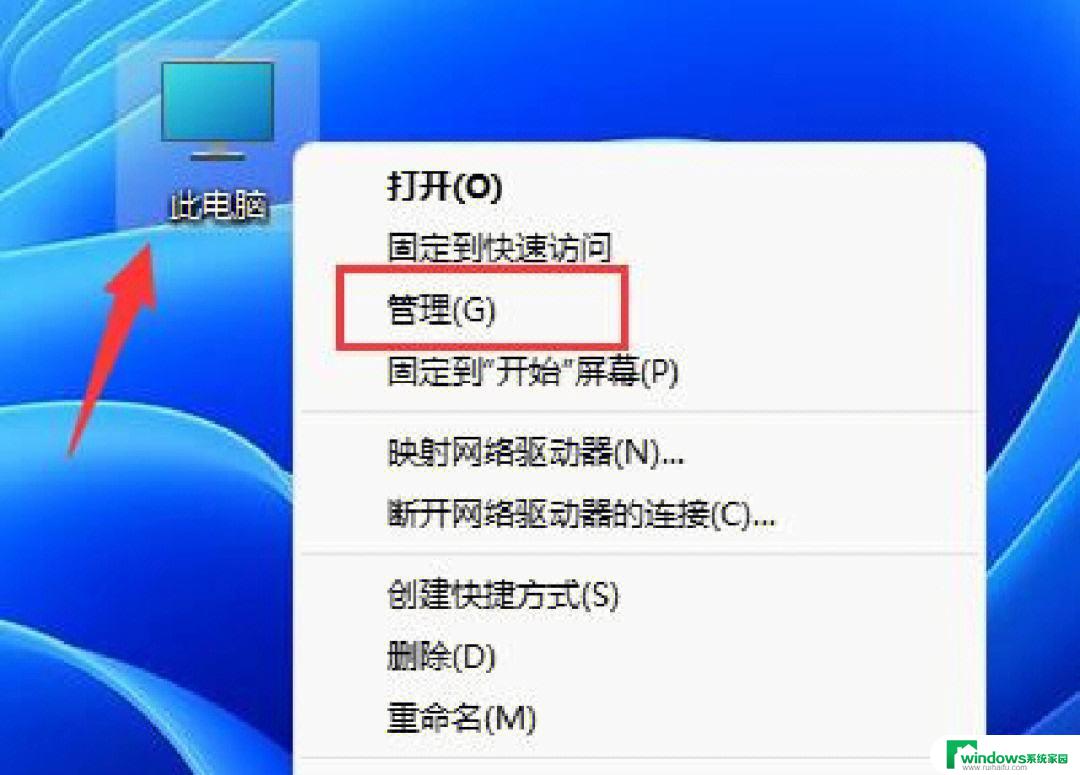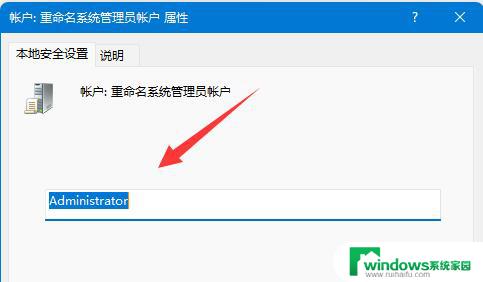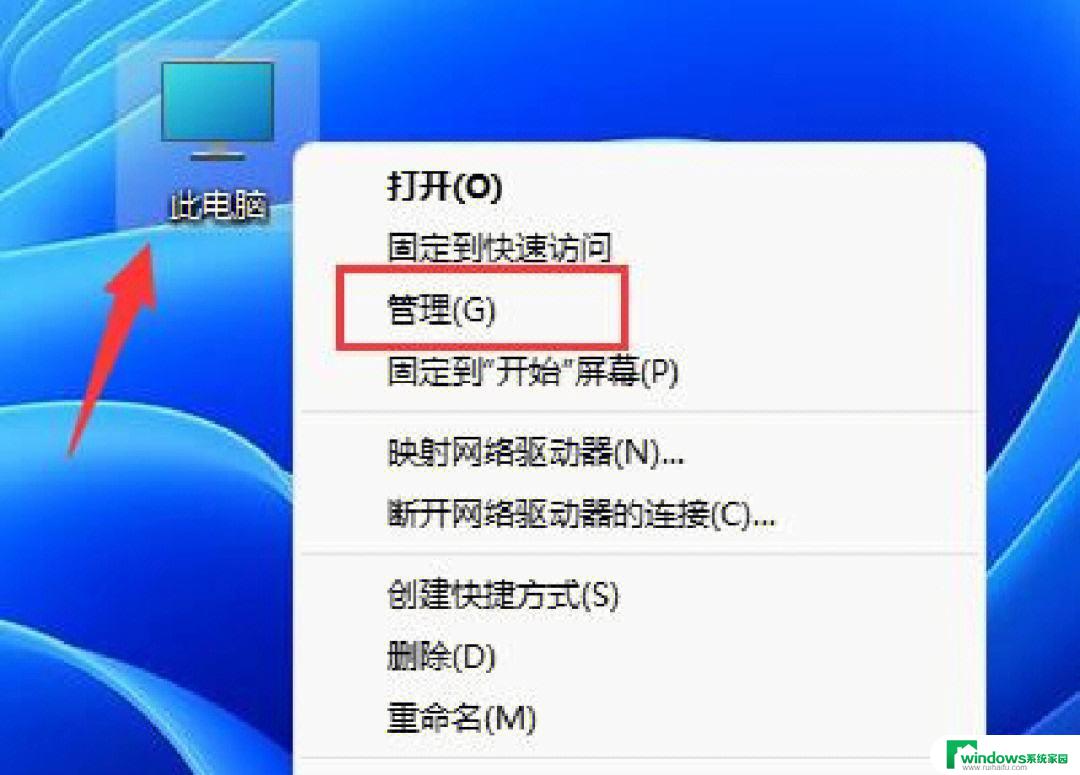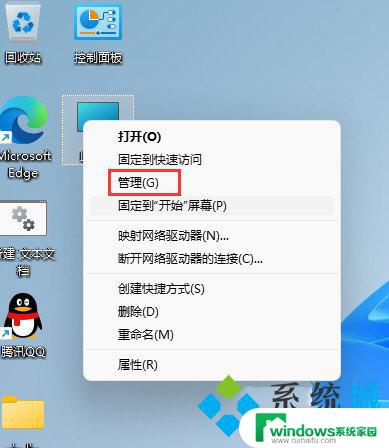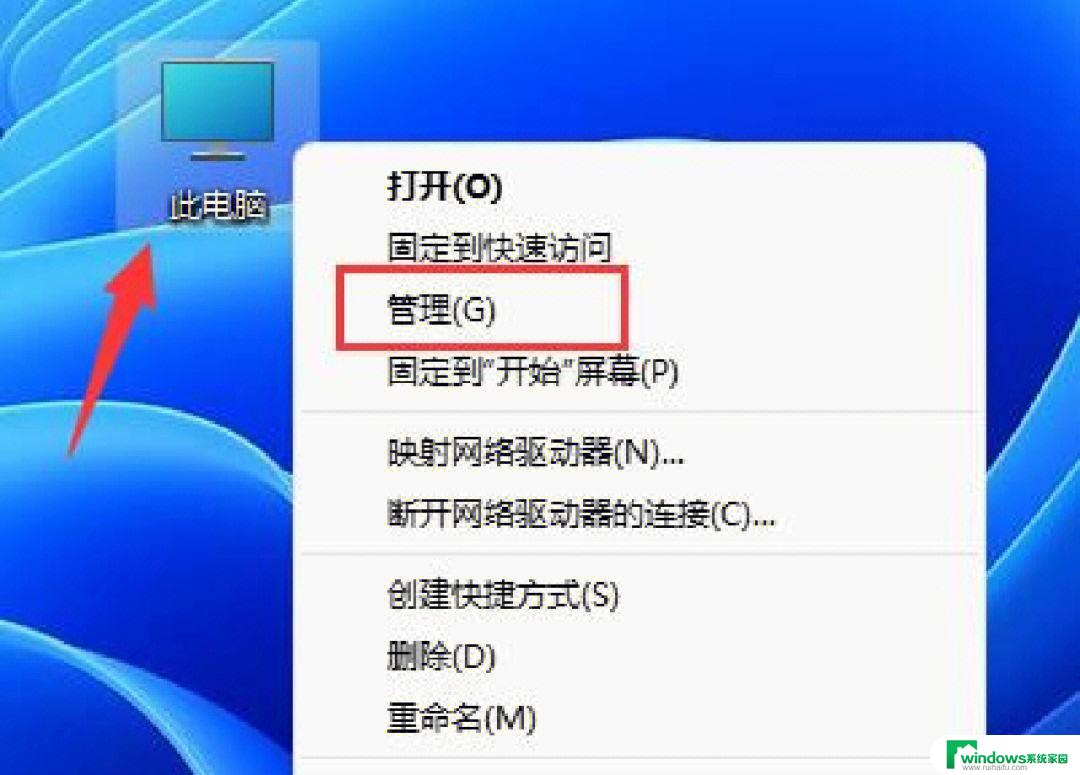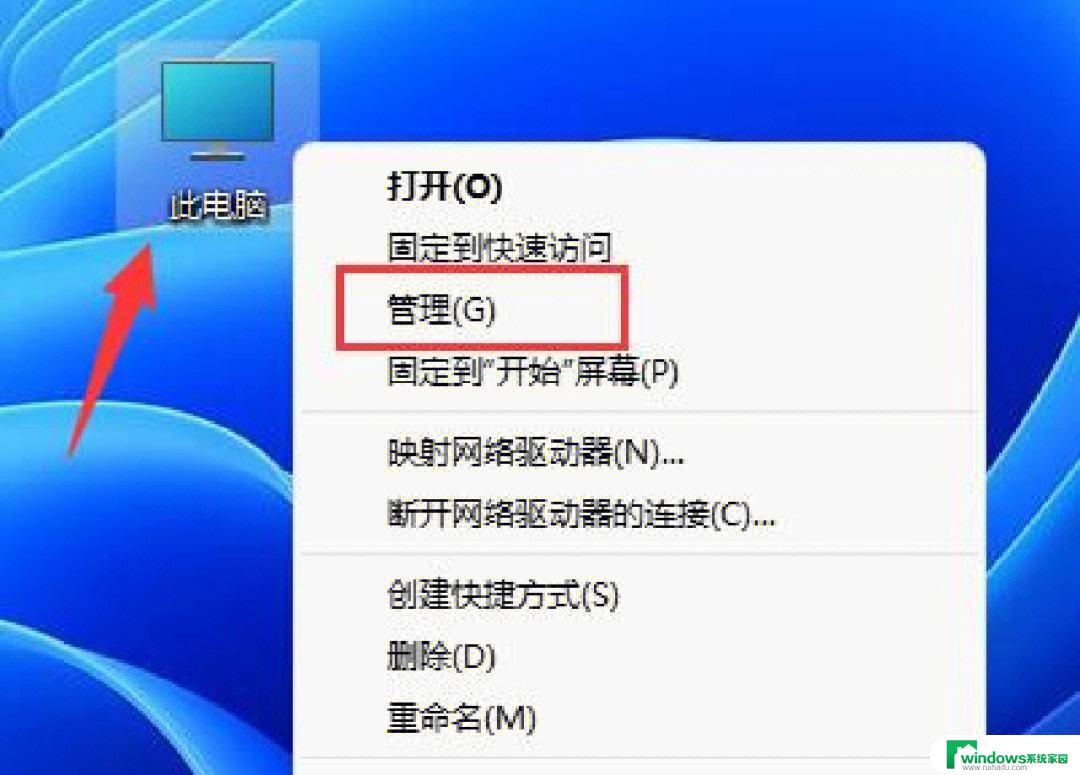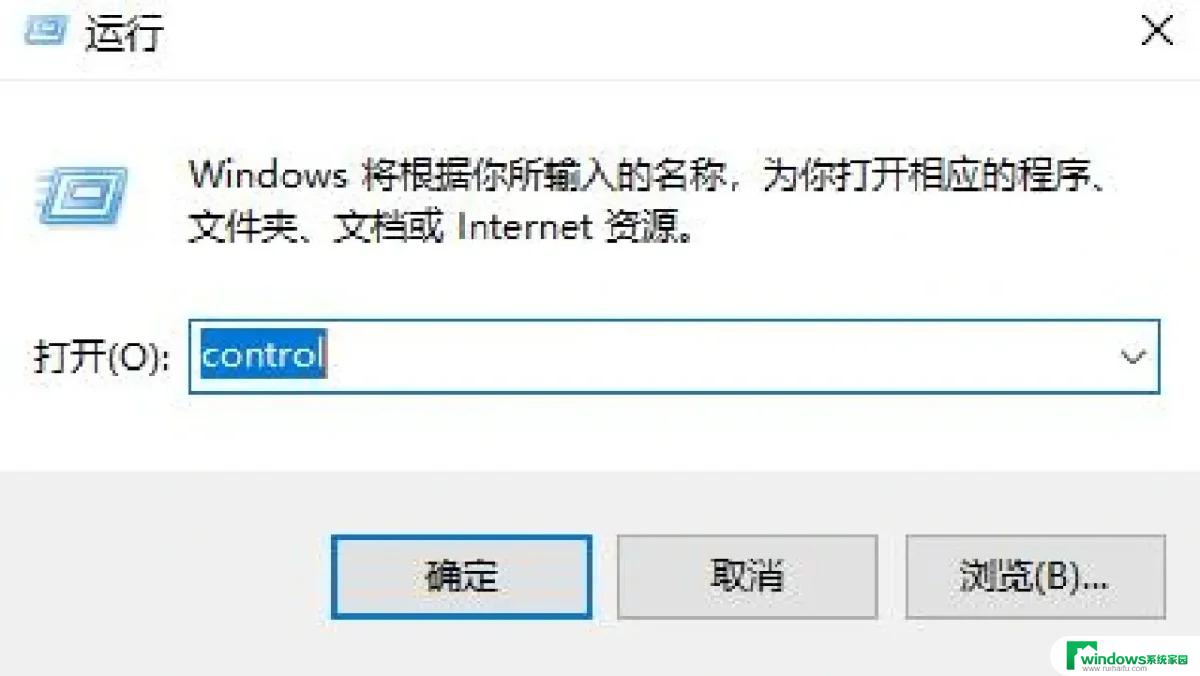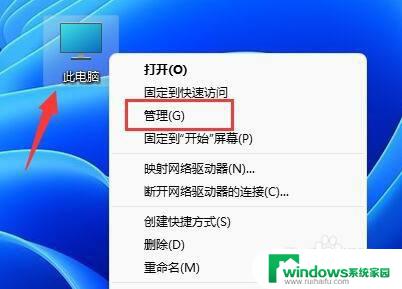win11系统中如何更改自己的账户名称 win11怎么修改账户名称
在Windows 11操作系统中,用户可以轻松地更改自己的账户名称,以便更好地反映个人身份或满足特定需求,无论是为了提高系统的个性化体验,还是出于更改用户名的必要,了解如何修改账户名称都是一项实用的技能。本文将详细介绍在Windows 11中修改账户名称的步骤,帮助用户顺利完成这一操作。无论你是使用Microsoft账户还是本地账户,按照简单的步骤即可快速实现账户名称的变更,让你的电脑使用体验更加贴合个人风格。
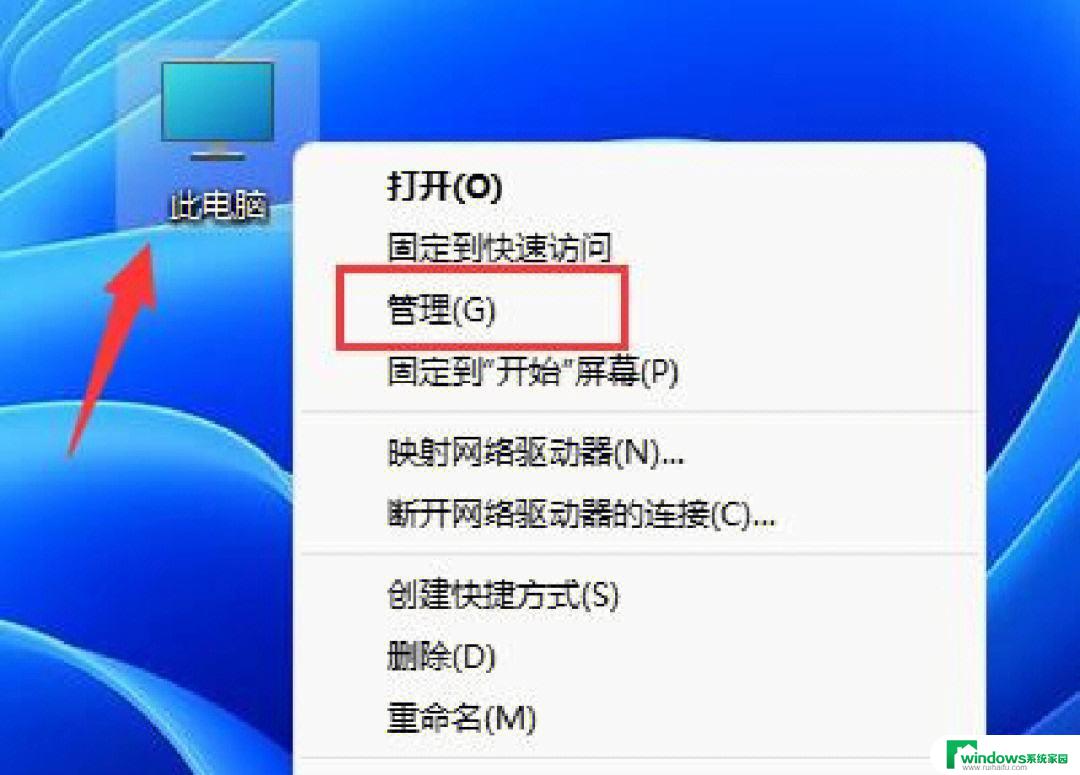
win11更改账户名称方法介绍:
方法一、
1、打开控制面板,打开任务栏搜索。输入【控制面板】,点击【打开】。
2、打开用户帐户设置,点击【用户帐户】。
3、打开更改用户帐户信息,点击【用户帐户】。
4、打开更改帐户名称,点击【更改帐户名称】。
5、接下来输入自己想要的帐户名称,点击【更改名称】即可。
方法二、
1、右键桌面此电脑,打开【管理】。
2、展开【本地用户和组】,双击打开【用户】。
3、右键想要修改用户名的账户,打开【属性】。
4、在【全名】下输入想要的名称。
5、修改完成后,重启电脑就可以看到账户名称修改成功了。
以上就是win11系统中如何更改自己的账户名称的全部内容,有出现这种现象的小伙伴不妨根据小编的方法来解决吧,希望能够对大家有所帮助。